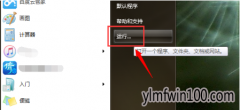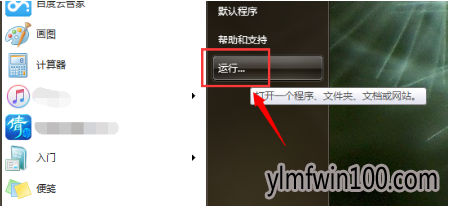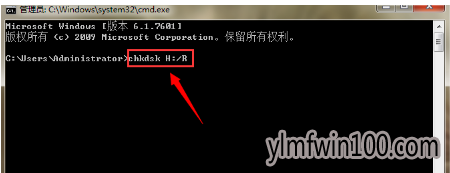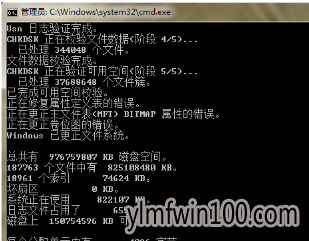现如今,几乎家家户户都有一台电脑,当我们操作雨林木风win10系统的过程中常常会碰到雨林木风win10系统移动硬盘无法访问的问题,有什么好的办法去解决雨林木风win10系统移动硬盘无法访问的问题该怎么处理?虽然解决方法很简单,但是大部分用户不清楚雨林木风win10系统移动硬盘无法访问的操作方法非常简单,只需要在桌面左下角找到“开始”菜单,然后找到“运行”选项,就在图中红色方框选中的位置。不过大家也可以通过快捷键组合“win+R”来快速打开运行窗口。然后大家需要在“运行”窗口中输入“cmd”指令,进入命令窗口,也就是下图所展示的页面,大家在这里输入“chkdsk 移动硬盘所在盘符: /R”,比如说H盘,就输入H。,就可以搞定了。下面雨林木风小编就给用户们分享一下雨林木风win10系统移动硬盘无法访问的问题处理解决。这一次教程中,雨林木风小编会把具体的详细的步骤告诉大家。
在桌面左下角找到“开始”菜单,然后找到“运行”选项,就在图中红色方框选中的位置。不过大家也可以通过快捷键组合“win+R”来快速打开运行窗口。
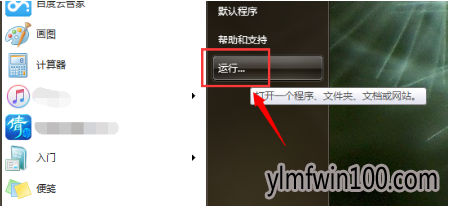
然后大家需要在“运行”窗口中输入“cmd”指令,进入命令窗口,也就是下图所展示的页面,大家在这里输入“chkdsk 移动硬盘所在盘符: /R”,比如说H盘,就输入H。
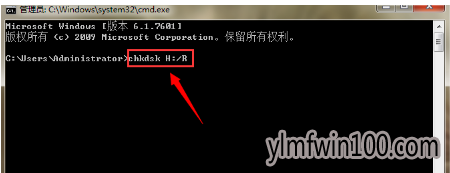
然后敲击回车,系统就开始自动对损坏的移动硬盘进行修复了,大家耐心等待即可,如果移动硬盘中的文件太多的话,可能等的时间比较长。当我们看到“windows 已更正文件系统”字样,修复就完成了。
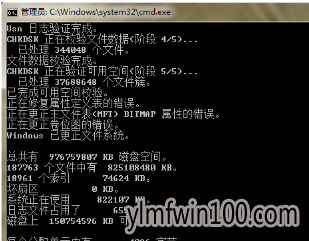
上面便是雨林木风win10系统移动硬盘无法访问的具体教程了,有需要的朋友们快来设置一下吧。

 雨林木风Ghost Win10 x64 官方专业版 v2021年03月(无需激活)
雨林木风Ghost Win10 x64 官方专业版 v2021年03月(无需激活)  雨林木风Ghost Win10 x64 全新专业版 2021.05月(免激活)
雨林木风Ghost Win10 x64 全新专业版 2021.05月(免激活)  雨林木风 Win10 (2004) v2021.01 64位专业版
雨林木风 Win10 (2004) v2021.01 64位专业版  雨林木风Ghost Win10x86 推荐专业版 V2021年02月(无需激活)
雨林木风Ghost Win10x86 推荐专业版 V2021年02月(无需激活)  雨林木风Ghost Win10x86 最新专业版 2021V03(自动激活)
雨林木风Ghost Win10x86 最新专业版 2021V03(自动激活)  雨林木风Ghost Win10 X64位 全新专业版 V202104(自动激活)
雨林木风Ghost Win10 X64位 全新专业版 V202104(自动激活)  雨林木风快速装机 V2021 Win10专业版64位
雨林木风快速装机 V2021 Win10专业版64位  雨林木风 Win10(2004) v2021.01 32位专业版
雨林木风 Win10(2004) v2021.01 32位专业版